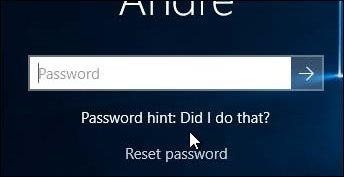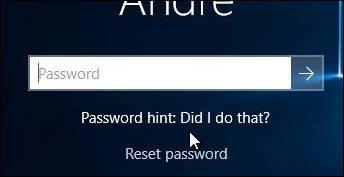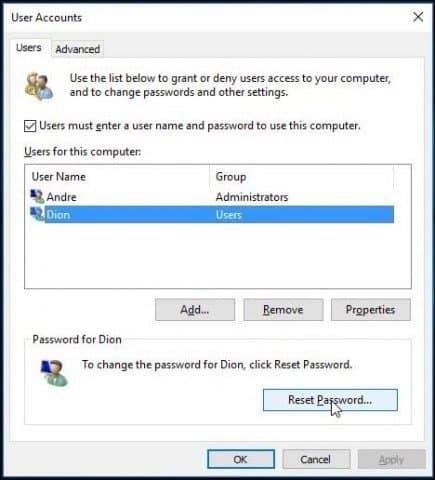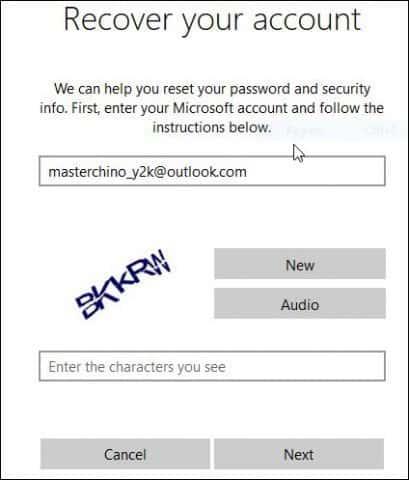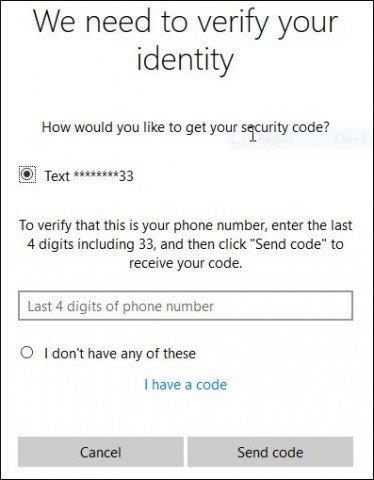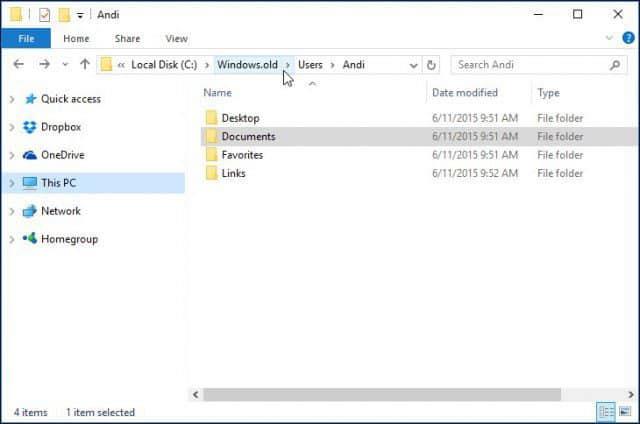Das Vergessen eines Passworts kann für jeden Windows-Benutzer ein Albtraum sein. Dies kann passieren, wenn Sie zum ersten Mal eine neue Installation einrichten und ein Passwort erstellt haben, ohne sorgfältig darüber nachzudenken, was Sie erstellen, oder wenn es sich um ein Konto handelt, das Sie nicht oft verwenden.
In diesem Artikel erläutert Quantrimang.com einige Möglichkeiten, wie Sie Windows 10-Kennwörter und frühere Windows-Betriebssysteme abrufen oder zurücksetzen können.
Verlorenes Windows-Passwort wiederherstellen
Passwort-Hinweis
Der erste Schritt, bevor Sie etwas drastischeres versuchen, ist die Verwendung der Passworthinweisfunktion. Wenn Sie zum ersten Mal ein Konto und ein Passwort erstellen, werden Sie außerdem aufgefordert, einen Hinweis zu erstellen, der Ihnen helfen kann, sich daran zu erinnern. Wenn dies nicht funktioniert, fahren Sie mit dem nächsten Schritt fort.
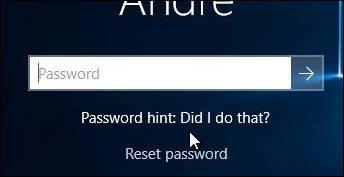
Passwort-Hinweis
Melden Sie sich bei einem anderen Administratorkonto im System an und setzen Sie das Konto zurück
Wenn Sie mehrere Konten im System haben, melden Sie sich bei einem anderen Konto an und setzen Sie das Passwort für das Benutzerkonto zurück, das Sie vergessen haben. Beachten Sie, dass Sie dazu das Passwort kennen oder jemanden kennen müssen, der über ein Konto mit Administratorrechten auf dem System verfügt.
- Drücken Sie Win + R -Taste .
- Geben Sie ein: control userpasswords2 .
- Drücken Sie die Eingabetaste auf der Tastatur.
- Wählen Sie das Konto aus und klicken Sie dann auf Passwort zurücksetzen.
- Geben Sie das neue Passwort ein, bestätigen Sie es und drücken Sie dann OK.
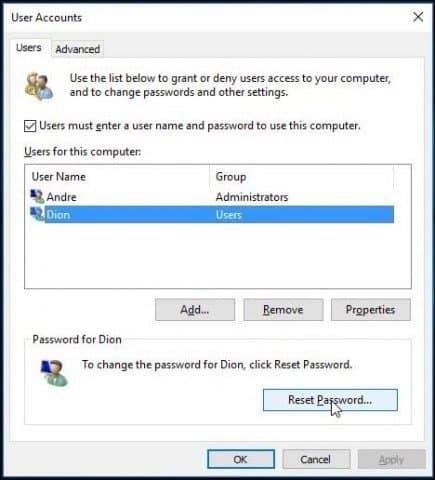
Klicken Sie auf Passwort zurücksetzen
Setzen Sie Ihr Microsoft-Konto zurück
Das Zurücksetzen Ihres Passworts ist ideal, aber was ist, wenn Sie auf Ihrem PC kein anderes Konto mit Administratorrechten eingerichtet haben? Wenn Sie bereits ein Microsoft-Konto verwenden, versuchen Sie diesen Tipp. Sie benötigen Zugriff auf die Microsoft-Kontoeinstellungen . Als Erstes müssen Sie also zu https://account.live.com/password/reset gehen.
Wählen Sie dann „Ich habe mein Passwort vergessen“ aus und klicken Sie dann auf „Weiter“.
Geben Sie Ihre E-Mail-Adresse ein und geben Sie dann den angezeigten Captcha-Code ein.
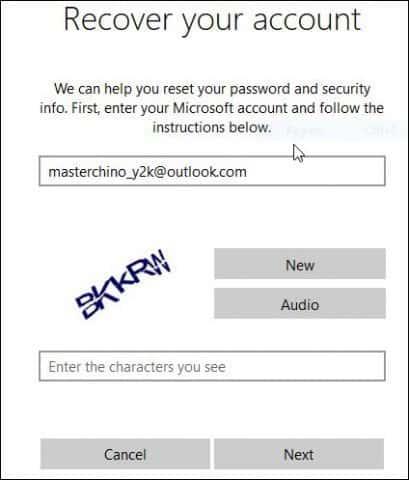
Geben Sie Ihre E-Mail-Adresse und den angezeigten Captcha-Code ein
Wählen Sie Ihre bevorzugte Code-Sendemethode aus und klicken Sie dann auf Code senden.
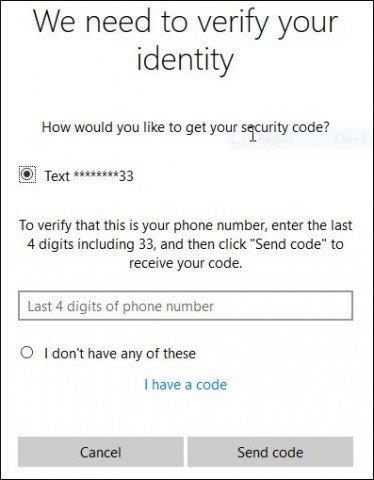
Klicken Sie auf Code senden
Wenn der Code gesendet wird, geben Sie den Code ein und klicken Sie auf Weiter , um Ihr Konto wiederherzustellen.
Was tun, wenn die oben genannten Optionen nicht verfügbar sind?
Die nächstbeste Option wäre eine benutzerdefinierte Windows-Installation, bei der Sie ein neues Konto und ein Passwort erstellen, das Sie sich merken können. Fahren Sie mit der Wiederherstellung persönlicher Dateien aus dem Ordner „Windows.old“ fort und installieren Sie Anwendungen und Treiber neu. So machen Sie es:
- Booten Sie vom Windows-Setup-Medium.
- Wählen Sie Sprache, Uhrzeit und Tastaturmethode aus und klicken Sie dann auf Weiter.
- Klicken Sie auf Jetzt installieren.
- Warten Sie, während die Installation beginnt.
- Akzeptieren Sie die Lizenzbedingungen und klicken Sie auf Weiter.
- Klicken Sie auf Benutzerdefiniert
- Wählen Sie die primäre Partition aus und klicken Sie dann auf Weiter.
Sie erhalten die folgende Warnung:
„Die von Ihnen ausgewählte Partition enthält möglicherweise Dateien aus einer früheren Windows-Installation. Wenn dies der Fall ist, werden diese Dateien und Ordner in einen Ordner mit dem Namen „Windows.old“ verschoben. Sie können auf die Informationen in „Windows.old“ zugreifen, haben aber nichts dagegen. Sie können Ihre vorherige Windows-Version nicht verwenden.
(Die von Ihnen ausgewählte Partition enthält möglicherweise Dateien aus einer früheren Windows-Installation. Wenn dies der Fall ist, werden diese Dateien und Ordner in einen Ordner mit dem Namen Windows.old verschoben . Sie können auf Informationen in Windows. old zugreifen, dies ist jedoch nicht der Fall Sie können eine frühere Windows-Version verwenden).
Klicken Sie auf „OK“ und warten Sie, während Windows installiert wird.
Sobald die Einrichtung abgeschlossen ist, können Sie das Stammverzeichnis des Systemlaufwerks durchsuchen und persönliche Dateien aus dem Ordner „Windows.old“ wiederherstellen.
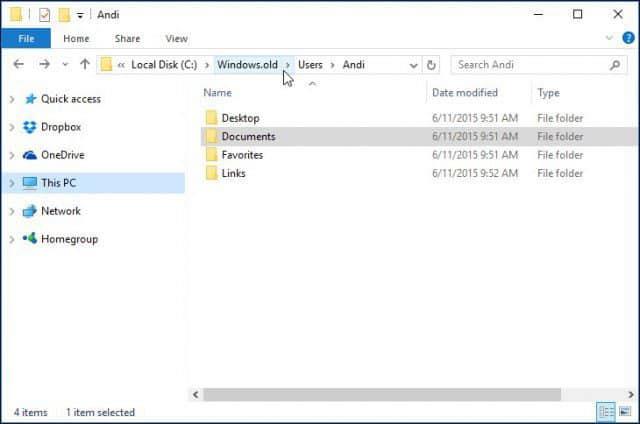
Durchsuchen Sie den Stammordner des Systemlaufwerks und stellen Sie persönliche Dateien aus dem Ordner „Windows.old“ wieder her
Zum Zeitpunkt des Verfassens dieses Artikels funktionieren ältere Funktionen wie „ Passwortrücksetzdiskette erstellen“ nicht mehr in Windows 10 oder Windows 8x. Wenn Sie eine ältere Windows-Version wie Windows 7 verwenden und sich nicht in einer Situation befinden, in der Sie Ihr Passwort wiederherstellen müssen, wäre jetzt ein guter Zeitpunkt, ein Passwort-Reset-Laufwerk zu erstellen.
Möglichkeiten, den Verlust Ihres Passworts zu vermeiden
Der Artikel sollte auch erwähnen, dass Sie diese Situation vermeiden können, indem Sie eine Passphrase erstellen, die Sie sich für Ihr Microsoft-Konto merken können. Nach der Installation können Sie anstelle eines Passworts eine einfache 4-stellige PIN verwenden. Um mehr darüber zu erfahren, lesen Sie einen dieser Artikel:
Darüber hinaus können Sie Windows so einstellen, dass es sich automatisch anmeldet. Aus Sicherheitsgründen wird dies nicht empfohlen, wenn Sie Ihren PC teilen oder sich an einem öffentlichen Ort befinden. Aber wenn Sie alleine leben und wissen, dass Sie in Sicherheit sind, ist das auch eine Option. Um mehr darüber zu erfahren, lesen Sie eines der folgenden Tutorials: